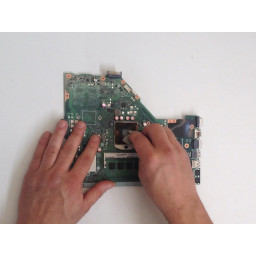Ваша заявка или вопрос будут отправлены 10-ти наиболее подходящим по сферам деятельности сервисным центрам Москвы. Всего в Москве - 5 192 сервисных центра, которые ремонтируют 374 вида техники.
Asus X55C Очистка вентиляторов и радиаторов и применение термопечати

- ВКонтакте
- РћРТвЂВВВВВВВВнокласснРСвЂВВВВВВВВРєРСвЂВВВВВВВВ
- Viber
- Skype
- Telegram
Шаг 1
Выключите ноутбук и выньте аккумулятор.
Шаг 2
Удалите 3 винта Philips.
Отсоедините два небольших гибких кабеля:
Шнур питания кнопки включения питания
Шлейф сенсорной панели
Шаг 3
Отсоедините кабель вентилятора от материнской платы.
Удалите винты (4 винта Phillips), которые крепят систему охлаждения к материнской плате.
Осторожно удалите систему охлаждения, если вы не хотите сломать процессор.
Шаг 4
Клавиатура удерживается 5х фиксирующими зажимами.
Поднимите немного одну сторону клавиатуры и начните открывать клипы один за другим.
Отсоедините гибкий кабель клавиатуры от материнской платы и удалите KB.
'' '' ''
Шаг 5
Открутите два винта Philips и снимите крышку жесткого диска / ОЗУ.
Удалите три винта, крепящих корпус жесткого диска (сборка жесткого диска).
Сдвиньте жесткий диск в сборе влево, чтобы отсоединить его от материнской платы.
Шаг 6
Используйте безворсовую ткань для очистки старого термопасты.
Если термопаста затвердела, вы можете использовать плоский конец любого пластикового инструмента, чтобы соскрести его.
Снова используйте ткань с изопропиловым спиртом для очистки термальной поверхности.
Вентилятор и Headsink скреплены большой черной полосой. Снимите ленту с обоих концов, чтобы отделить вентилятор от радиатора.
Используйте мягкую антистатическую щетку и очистите радиатор изнутри.
Шаг 7
Отсоедините два коаксиальных антенных кабеля от карты Wi-Fi.
Удалите все карты памяти или пустышки.
Шаг 8
Используйте ту же технику, чтобы очистить поверхность процессора от старого термопасты
Будьте осторожны, если вы не хотите сломать процессор.
Шаг 9
Нижняя крышка удерживается 10х крестообразными винтами. Удалить их.
С помощью пластикового инструмента отделите верхнюю крышку и снимите ее.
Шаг 10
Распределите небольшое количество термопасты и аккуратно смажьте его по всей поверхности процессора.
Шаг 11
Микрофонный кабель
ЖК-дисплей гибкий кабель
Удалите 3 винта Pillips.
Сначала поднимите доску с правого края.
Есть еще один кабель от разъема постоянного тока, подключенный к нижней стороне основной платы. Мы должны развернуть плату, чтобы отсоединить кабель разъема постоянного тока.
Шаг 12
Осторожно установите систему охлаждения с равномерным давлением со всех сторон, и валик, который вы поместили на поверхность, будет распространяться по всей поверхности контакта.
'' 'Вы сделали это успешно?' ''
Шаг 13
Материнская плата ASUS X55C iCore с 4 ГБ ОЗУ без платы, модель: '' '60 -N0OMB1100 '' '
'' '' ''
Комментарии
Пока еще нет ниодного комментария, оставьте комментарий первым!
Также вас могут заинтересовать
Вам могут помочь


Лаборатория ремонта